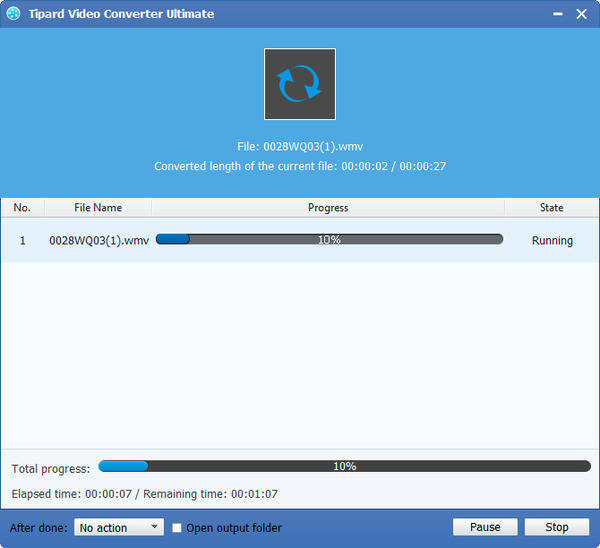Miten muuntaa MKV Video WMV MKV Video WMV Converter Software

Windows Media Video (WMV) on Microsoftin kehittämä videoiden videokoodekkien ja niihin liittyvien video koodausmuotojen nimi. Se on osa Windows Media -kehystä. WMV koostuu kolmesta erillisestä koodekista: Alkuperäinen WMV-videoiden pakkaustekniikka on alun perin suunniteltu Internet-suoratoistosovelluksiin Real Video -yrityksen kilpailijana. Muut pakkaustekniikat, WMV-näyttö ja WMV-kuva, tarjoavat erikoistunutta sisältöä. WMV-versio 9 hyväksyttiin fyysisen toimitusformaatin, kuten HD DVD: n ja Blu-ray Disc -levyjen, standardisoinnin jälkeen ja tunnettiin nimellä VC-1 Microsoft kehitti myös digitaalisen konttiformaatin nimeltä Advanced Järjestelmäformaatti Windows Media Video -ohjelmiston koodaaman videon tallentamiseen.
Mitä tarvitset?
Ohjelmisto: Tipard MKV WMV Video Converter
OS-tuki: Windows NT4 / 2000 / 2003 / XP ja Windows Vista, Windows 7
Laitteistovaatimukset: 800MHz Intel tai AMD CPU, tai edellä; 512MB RAM tai enemmän
Valmistelu: Lataa ja asenna Tipard MKV ja WMV Video Converter ohjelmisto ja kaksoisnapsauta ohjelmistoa avaamaan pääliitäntä.
MKV voidaan muuntaa WMV-muotoon viidellä yksinkertaisella tavalla:
Vaihe 1: Lataa MKV-videotiedosto
Vaihe 2: Optimoi WMV-tiedosto
Vaihe 3: Valitse lähtö WMV-muodossa
Vaihe 4: Profiilin asetukset
Vaihe 5: Aloita muuntaminen
Lataa MKV-videotiedosto
Lisää minkä tahansa MKV-videotiedoston, jonka haluat muuntaa valitsemalla Add File (Lisää tiedosto) tai Add Folder (Lisää kansio) Add (Lisää) -painikkeen pudotusvalikosta pääliittymässä.

Optimoi WMV-tiedosto
Tehoste-, trimmaus-, rajaus- ja vesileimalla neljä videonmuokkaustoimintoa voit helposti muokata kaikkia MKV-videotiedostoja luomaan personoidun videon.

Valitse lähtö WMV-muodossa
Siirrettävien laitteiden tukemien formaattien perusteella voit valita elokuvan tulostusmuodon Profiili-sarakkeesta ja asettaa kohdekansion. Sinulla on myös mahdollisuus valita haluamasi ääniraita ja tekstitys videolle.
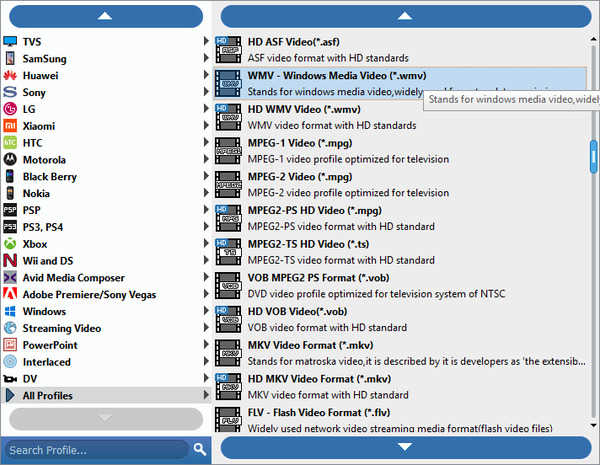
Profiilin asetukset
Yksityiskohtaiset video- ja ääniasetukset tarjoavat tämän MKV Video Converter -ohjelman, jolla voit säätää, kuten videokooderi, kehyksenopeus, resoluutio, bittinopeus ja äänen koodaus, kanavat, näytteenottotaajuus jne. Lisää entisestään voit syöttää omat parametrit. Hyvin räätälöity profiili voidaan tallentaa "käyttäjäkohtaiseksi" myöhempää käyttöä varten.
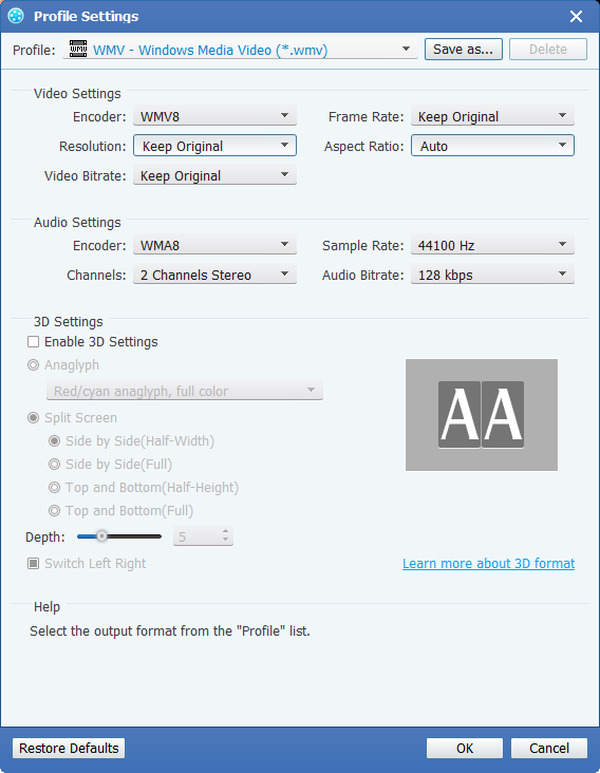
Aloita muuntamalla MKV WMV: ksi
Napsauta Muunna-näppäintä, kun haluat muuntaa MKV-videon WMV: lle, jota käytetään Tipard MKV Video -ohjelmassa WMV-muunnosohjelmistoon.